Вы можете создавать требования в Microsoft® Word и Microsoft Excel® и импортировать их в Simulink® Requirements™. При импорте требований можно разрешить обновления из документов Microsoft Office или импортировать их, не разрешая обновления. Дополнительные сведения об этих режимах импорта см. в разделе Выбор режима импорта.
Для импорта требований из документа Microsoft Office:
Откройте Редактор требований. В MATLAB® в командной строке введите:
slreq.editor
Нажмите Import.
Установите Document type равным Microsoft Word Document или Microsoft Excel Spreadsheet.
Рядом с полем Document Location нажмите Browse и выберите нужный файл.
Установите настройки импорта. Дополнительные сведения о настройках импорта документов Microsoft Office см. в разделах Настройки импорта документов Microsoft Word и Настройки импорта электронных таблиц Microsoft Excel. Дополнительные сведения об импорте наборов требований или ссылочных требований см. в разделе Выбор режима импорта.
Щелкните Import, чтобы импортировать требования.
Можно импортировать требования в виде простых и форматированных текстовых форматов из документов Microsoft Word. Используйте формат форматированного текста для импорта требований, содержащих содержимое, такое как графика и таблицы.
При импорте требований из документов Microsoft Word заголовки и номера разделов заполняют поля ID и Summary, а тело раздела заполняет поле Description. Чтобы игнорировать номера сечений в импортированных требованиях, выберите Ignore outline numbers in section headers. Если вы выбираете Allow updates from external source, рекомендуется игнорировать номера контуров, чтобы предотвратить неожиданное поведение, которое может произойти в случае изменения номеров разделов при внесении изменений в документ Microsoft Word и последующего обновления импортированных требований. Например, когда вы вставляете новый раздел в середине документа, некоторые номера контуров в заголовках разделов изменяются, отражая новую нумерацию разделов. При обновлении набора требований Simulink Requirements удаляет требования к ссылкам, которые соответствуют разделам, номера контуров которых изменены, и повторно вставляет их с обновленной нумерацией. Это может создать некоторые неожиданные и ненужные проблемы с изменениями.
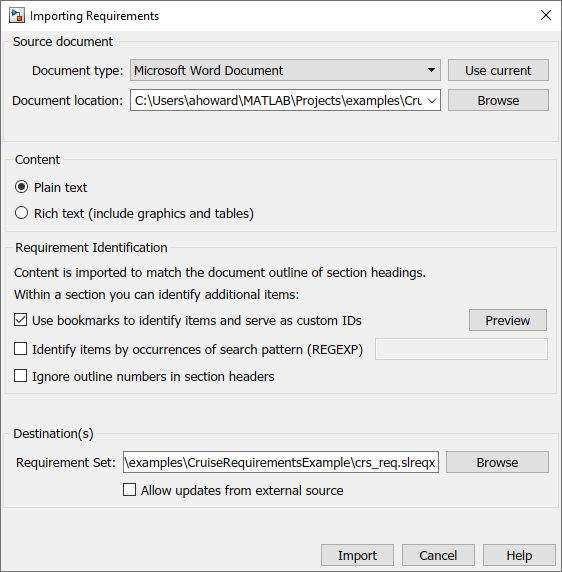
Импортированная иерархия требований соответствует иерархии заголовков документов Microsoft Word.
При импорте требований рекомендуется выбирать Use bookmarks to identify items and serve as custom IDs, поскольку закладки постоянно хранятся в документе и не могут дублироваться.
Вы можете импортировать требования выборочно, когда вы выбираете Identify items by occurrences of search pattern (REGEXP) и вводите регулярный шаблон поиска выражения. Дополнительные сведения о регулярных выражениях см. в разделе Регулярные выражения.
Примечание
Если у вас нет изображений в документе требований, рассмотрите импорт ваших требований как простого текста, чтобы предотвратить некоторые проблемы, связанные с шрифтом, стилем или пробелами различий.
Можно импортировать требования в виде простых и форматированных текстовых форматов из электронных таблиц Microsoft Excel. Формат простого текста импортирует только текст и связывает каждый столбец электронной таблицы со свойством требования. Формат форматированного текста импортирует графику, размещения и захватывает многоядерные области значений.
Примечание
Если электронная таблица Excel содержит камеры и группа свернута, все требования к камерам, которые не видны, не импортируются.
При импорте требований из файлов Microsoft Excel можно идентифицировать требования путем определения строк и столбцов или использовать регулярный шаблон поиска выражений.
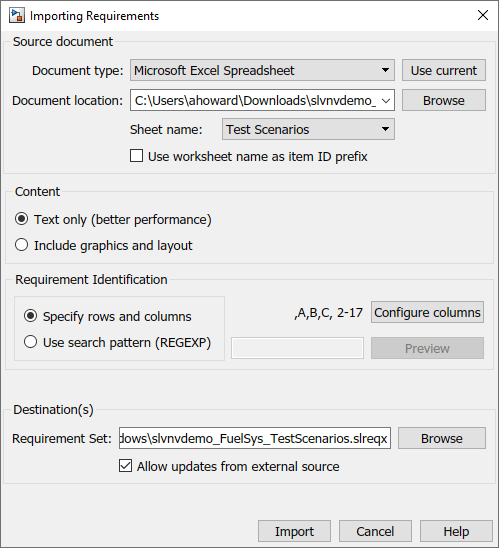
Чтобы идентифицировать требования путем определения строк и столбцов, в диалоговом окне «Импорт требований», в разделе Requirement Identification, выберите Specify rows and columns.
Импорт требований с помощью этого метода позволяет вам сопоставлять столбцы со свойствами требований и пользовательскими атрибутами при нажатии кнопки Configure columns. В каждом столбце можно выбрать элемент из списка. Необходимо выбрать столбец для сопоставления с Summary или Description. Если вы выбираете <Custom Attribute>пользовательский атрибут регистрируется для набора требований с именем пользовательского атрибута, заданным именем столбца. Дополнительные сведения о пользовательских атрибутах требований см. в разделе Настройка требований с помощью пользовательских атрибутов.
Каждый столбец импортируется как отдельное заданное свойство или пользовательский атрибут, за исключением свойств Description и Rationale, которые могут объединять несколько смежных столбцов. При выборе нескольких столбцов для Description и Rationale значение из каждой камеры объединяется в одно поле.
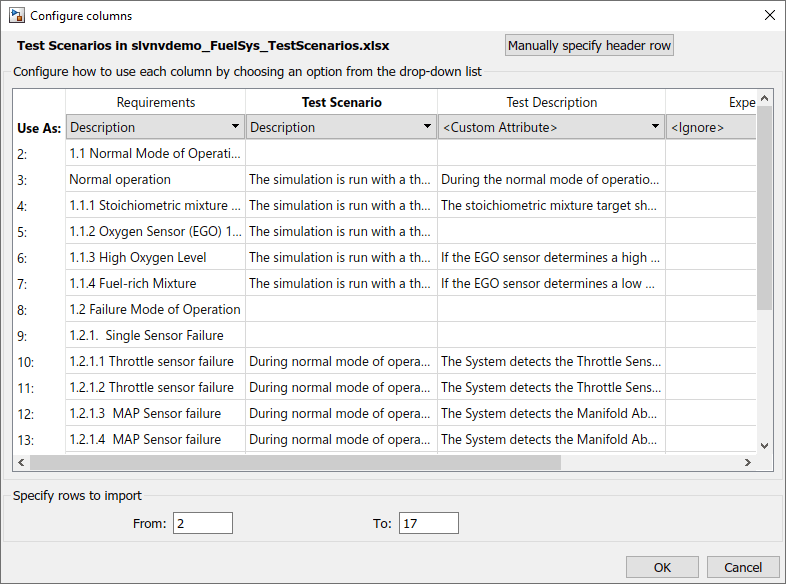
Если невозможно сопоставить один из столбцов в электронной таблице со столбцом, который содержит уникальные пользовательские идентификаторы требований, операция импорта автоматически генерирует уникальные пользовательские идентификаторы на основе строк в электронной таблице. Возможно, эти пользовательские идентификаторы не являются постоянными. Если вы явным образом выбираете столбец, не имеющий уникальных пользовательских идентификаторов, невозможно обновить документ требований позже.
Можно исключить содержимое, проигнорировав столбцы и выбрав только область значений строк для импорта. Чтобы игнорировать столбец, выберите <Ignore> из раскрывающегося меню в верхней части этого столбца. Чтобы импортировать только область значений строк, в разделе Specify rows to import введите номер строки для начала и окончания.
Примечание
Ведение иерархии из файла Microsoft Excel невозможно при выборе Requirement Identification в разделе Specify rows and columns.
Чтобы идентифицировать требование с помощью шаблона поиска регулярного выражения, в диалоговом окне «Импорт требований», в разделе Requirement Identification, выберите Use search pattern (REGEXP). Дополнительные сведения о регулярных выражениях см. в разделе Регулярные выражения.
Основное преимущество использования шаблона поиска регулярных выражений заключается в том, что существующую иерархию можно сохранить при импорте требований из документа Excel, если соответствующие идентификаторы требований являются иерархическими. Для примера, шаблон R[\d\.]+ будет соответствовать требованиям с идентификаторами R1, R1.2, R2, и так далее, и R1.2 будет признан ребенком R1. Кроме того, можно выборочно импортировать требования путем импорта только тех требований, которые соответствуют регулярному выражению.